VoIP телефоны Yealink на Российском рынке появились относительно недавно. Но несмотря даже на то, что компания-производитель полностью китайская, её продукция уже успела заслужить авторитет и признание. Тут и очень неплохое качество исполнения самих устройств, и надёжность работы, и простота настройки. А главное — всё это за разумную цену. Наиболее популярные модели Yealink SIP T19/T19P, SIP T21/T21P, T22P, T26P активно покупаются как частными лицами, так и различными фирмами и компаниями.
В рамках этого поста я расскажу как настроить IP-телефон Yealink для работы с новой популярной услугой от компании Ростелеком — облачной АТС, которая работает через Интернет и позволяет подключить городской номер телефона или номер формата 8-800 в любую точку, где есть доступ в глобальную сеть.
Инструкция по настройке IP-телефона:
Подключаем телефон Yealink SIP в LAN-порт роутера. При этом на последнем должен быть включен DHCP-сервер, иначе телефон не сможет получить IP-адрес.
После этого нажимаем на телефоне кнопку OK. На экранчике отобразиться меню, в котором надо выбрать пункт Status. Выбрав его, Вам отобразиться информация о текущем статусе телефона:
Нас интересует поле IP. Далее нужно на компьютере открыть любой веб-браузер (лучше всего для этих целей подходит Internet Explorer и Google Chrome) и в адресную строку ввести этот IP-адрес. Если всё сделали правильно, то результатом будет форма авторизации для доступа к настройкам SIP-телефона. По умолчанию логин — admin, пароль — admin.
Для настройки подключения к облачной АТС Ростелеком нужно зайти в раздел меню Аккаунт:
В списке учетных записей выбираем Аккаунт 1. Ниже смотрим чтобы SIP-аккаунт был включен, в поле «Лейбл» можно написать любое называние подключения. То же самое и с полем «Отображаемое имя».
А вот в поля «Имя регистрации», «Имя пользователя» и «Пароль» надо ввести данные, которые Вам выдали при заключении договора.
В списке «Транспорт» ставим значение «UDP».
Остаётся только указать адрес SIP-сервера для подключения и порт. Эти данные Вам так же должны были предоставить при подключении.
Нажимаем кнопку Сохранить и проверяем статус регистрации. Если всё сделано правильно, то значение будет «Зарегистрирован».
Настройка телефона Yealink SIP завершена и можно делать звонки,


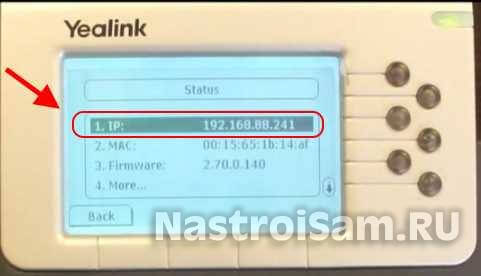
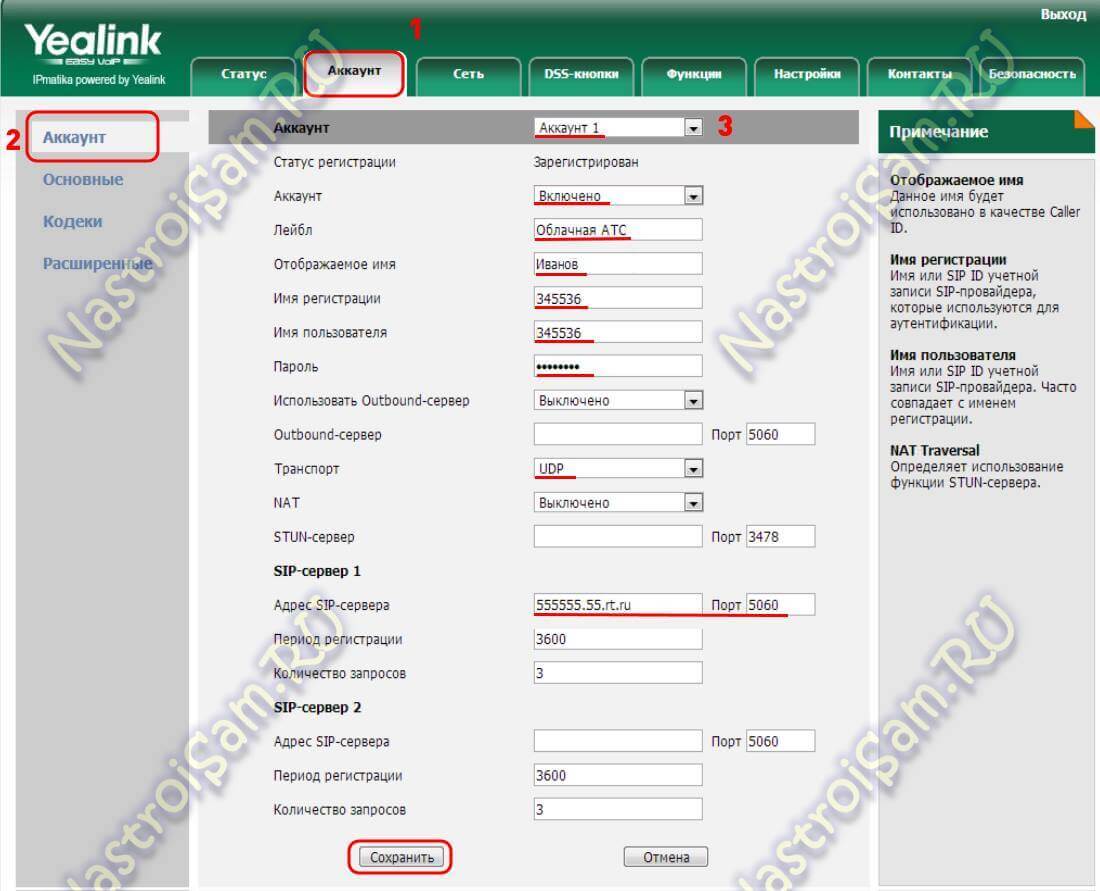
Решил подключиться к Ростелекому, предоставили Yealink t21 e2 помогли настроить и всё было бы хорошо, но телефон оказался залоченный под Ростелеком, а значит и подключить его к нашей СРМ ( используем Bitrix24) не представляется возможным. Теперь вот не знаю что делать.
Дмитрий — попробуйте перепрошить на заводскую прошивку.
Не получится прошить, нужна переходная прошивка специальная. Вопрос где достать? поделитесь люди добрые
XasaH
добрый день,
можно ли сделать инструкцию по настройке не «облачной АТС» а обычного Sip Ростелеком на телефонном аппарате Yealink SIP T19 и роутере Keenetic lite III.
Для обычного проще — порт под телефон выделяете на кинетике под телефон. Если в Вашем филиале надо под него vlan id указывать, то укажите его. А дальше на телефоне адрес сип-севера и логин с паролем прописывайте и всё.
Здравствуйте.
Удалось ли кому-нибудь прошить данный телефон, чтобы его можно было подключить к другим АТС (не только Ростелеком)? Если да, то поделитесь, как.
Отвечаю сам на свой вопрос:
Сделал перепрошивку в аварийном режиме, используя эту инструкцию
В качестве файла прошивки использовал версию 9.73.0.50 с этой страницы . Перед прошивкой и после неё сделал сброс до заводских настроек. После этого аппарат зарегистрировался на офисной АТС. Потом обновился до версии 9.73.193.50. Все работает.
Не подходит логин/пароль admin . Делал сброс на заводские настройки, все равно пишет что пароль не правильный. Аппарат новый, прошит под РТК.
Глеб — пароль на ростелекомовских аппаратах мак-адрес устройства. Константин, большое спасибо! Такая же проблема, завтра попробую сделать по вышей инструкции.
Ефим, подскажите пожалуйста, каким образом вписывать мак адрес в виде пароля (с — или : , большие буквы или маленькие и т. д.) и какой в таком случае логин?
Спасибо.
Yealinк Т21 Е2 как настроит мелодию когда ставишь на удержанию или конференц связь?
логин : admin
пароль: мак большими буквами и цифрами слитно без «:» и «-«
Выключил телефон t21e2 и он перестал находить контакт при включении. По рекомендациям найденным в интернете, решил сбросить все до заводских настроек, после чего в строке ip адрес мне пишет IPV4 , т.е не ищет айпи мой, помогите пожалуйста разобраться что делать
IP адрес телефон должен получить автоматически — либо от роутера, либо из сети провайдера. Тут уже всё зависит от того по какой схеме у Вас телефония подключена.
Как перепрошить Yealink SIP для облачной АТС Ростелеком t21e2
просто обновить ПО или по другому?
В принципе, достаточно правильно параметры сети указать и всё должно заработать. Но ПО всегда лучше до последней версии обновлять.